Pour modifier le mot de passe d’un autre utilisateur Windows via la ligne de commande, vous avez besoin des privilèges d’administrateur. Découvrez comment vérifier si votre compte Windows est un administrateur si vous n’êtes pas sûr. Si vous n’utilisez pas de compte administrateur parce que vous avez perdu votre mot de passe administrateur et que vous ne pouvez apporter aucune modification, suivez nos conseils pour réinitialiser un mot de passe administrateur Windows perdu.
Gardez également à l’esprit que cette méthode ne fonctionne que pour les comptes locaux sous Windows 10 et 11. Elle ne fonctionnera pas si vous utilisez un compte Microsoft pour vous connecter à Windows ; vous devrez plutôt modifier le mot de passe à l’aide de la page de gestion du compte Web de Microsoft. Consultez notre guide pour sécuriser votre compte Microsoft pour obtenir de l’aide sur cette mesure et sur d’autres mesures de sécurité.
Maintenant, voici comment changer les mots de passe via CMD;
Ouvrez votre invite de commande en tant qu’administrateur. Pour ce faire, tapez cmd dans le menu Démarrer, puis cliquez avec le bouton droit sur l’entrée d’invite de commande et choisissez Exécuter en tant qu’administrateur.
Vous pouvez également utiliser PowerShell ou le terminal Windows pour effectuer cette opération ;
Tapez la commande NET USER sur votre invite de Commande, Il vous permet afficher les comptes utilisateur s de votre PC
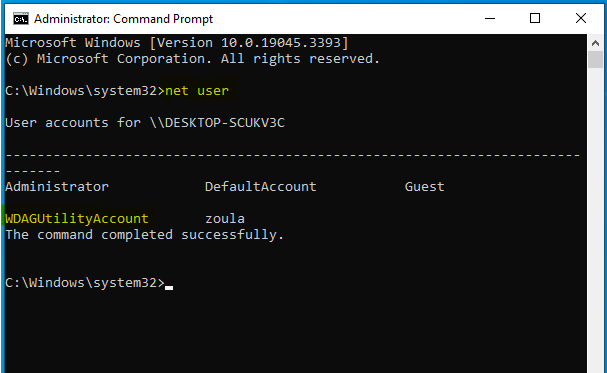
Pour modifier le mot de passe, tapez cette commande net user indiquée ci-dessous,
net user "USER NAME" NEWPASS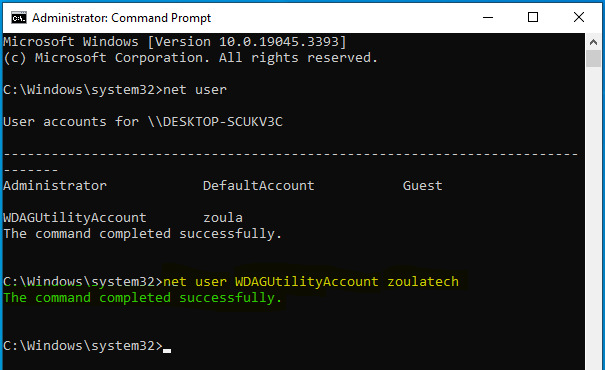
Après avoir appuyé sur Entrée pour exécuter cette commande, vous verrez un message indiquant qu’elle s’est terminée avec succès. Vous pouvez désormais utiliser le nouveau mot de passe pour vous connecter à ce compte, comme si vous l’aviez modifié via l’interface graphique.
3 réponses à “Comment changer un mot de passe Windows via la ligne de commande (CMD)”
-
Can you be more specific about the content of your article? After reading it, I still have some doubts. Hope you can help me. https://accounts.binance.com/pt-BR/register-person?ref=YY80CKRN
-
Can you be more specific about the content of your article? After reading it, I still have some doubts. Hope you can help me.
-
Thank you for your sharing. I am worried that I lack creative ideas. It is your article that makes me full of hope. Thank you. But, I have a question, can you help me?
Laisser un commentaire